Всем доброго времени суток, уважаемые читатели! Сегодня будет раскрываться тема про «Youtube com activate», а именно как ввести код активации и смотреть ютубчик на компьютере. Наиболее актуальна эта тема для пользователей смарт ТВ.
Youtube – это самый посещаемый видеохостинг. У него число просмотров видео в месяц исчисляется миллионами, впрочем, можно сказать, даже миллиардами.
Однако нередко приходится просматривать видео на небольших экранах, а это, в свою очередь, способствует потери качества и остроты их восприятия. Предлагаю разобраться, как вывести видео на большой экран ТВ. Уверяю вас, это сделать будет не сложно.

Общая характеристика
Многие люди используют нынешнюю технику, однако не все знают о её возможностях. И это очень плохо, поскольку она дает нам столько возможностей, удобств. Так, в настоящее время многие телевизионные устройства обладают функцией «SMART TV» с встроенным приложением Youtube. Как пример, эта функция есть на телевизоре LG, на телевизоре Sony Bravia и, конечно же, на телевизоре Samsung.
Как синхронизировать аккаунт YouTube телефона и телевизор Samsung UE49k5550AU
Итак, такая функция позволяет запустить видеоролики на телевизоре. Согласитесь это очень удобно, поскольку так можно насладиться большим изображением и высококачественным звуком.
Если вы подключите свой ТВ к домашнему Wi-Fi, то у вас появится возможность просматривать видео в Youtube com activate. При этом лишние настройки вам не потребуются. К слову, некоторые ТВ дают возможность войти в свой аккаунт и совершать отдельные действия.

Поддерживает систему tvOS и функцию Apple TV, а также Android TV, Google TV. Кроме того, с Youtube функционируют различные игровые приставки. Но стоит оговориться, на xbox 360 и Xbox One для просмотра Youtube потребуется платный статус Xbox Live Gold.
Вы заметили, выбор действительно огромный? От вас требуется всего лишь желание.
Подключение через Wi-Fi
Этот вариант прост, но в случае, если ваш телевизор с поддержкой «smart» технологии и ваше устройство находятся в одной сети Wi-Fi. Телевизор и устройство автоматически подключат Youtube.com/activate. Дабы выбрать устройство для просмотра видео, требуется указать в приложении Youtube на вашем телефонном устройстве, а уже после этого выбрать телевизор. Согласитесь, ничего сложно.
Как ввести код с телевизора в youtube com activate?
Многие задаются вопросом, как и куда ввести код. Предлагаю разобраться с этим вместе.
Первый способ
В телевизоре откройте Youtube и зайдите в «Настройки» телевизора. Там нужно будет выбрать функцию «Связать устройство», после чего вы получите требуемый код активации.
Теперь на компьютере нужно зайти в свой канал Youtube и выбрать «Настройки Youtube». Перейдите в меню «Подключенные телевизоры». Этот код необходимо будет вписать в строку «Новый телевизор». Не забудьте подтвердить действие кнопкой «Добавить».

Второй способ
Здесь также всё достаточно просто. В приложении Youtube откройте окно «Войти», так вы получите код активации. На компьютере откройте www youtube com activate. Выполните вход в аккаунт Гугл, и введите свой полученный код, который был выявлен ранее в телевизоре. Остается лишь нажать на кнопку «Разрешить» и всё.
Третий способ
Если ваше устройство на базе Андроид, то можно ввести код с телефона. Для этого проделайте такие действия, как:
- Выше я описал, как получить код с помощью функции «Связать устройства». Так и в этом случае вам нужно будет ее применить и получить требуемый код;
- Теперь заходим на телефонном устройстве в приложение Youtube;
- Выбираем пункт «Подключенные телевизоры» и нажимаем на «Добавить ТВ»;
- Вводим полученный код и нажимаем «Добавить».
Минутку внимания, предлагаю вам прочитать пару полезных статей о том почему становится тихий звук на компьютере или почему не включается компьютер.
Четвертый способ
Сейчас я опишу альтернативный способ, у него нет никаких заморочек. Войдите в «Настройки» телевизора и выберите «Подключение экрана к мобильному устройству». На телефоне перейдите по ссылке Youtube.com/pair и введите код активации. В конце, как и во всех предыдущих способах, нажмите «Добавить».

Если использовать игровую консоль
Я уже писал, что на PlayStation 3 и 4 так же есть возможность просматривать ролики с Youtube. Посредством Youtube Activate можно настроить трансляцию видео в PS3. Для этого есть такая инструкция:
- На приставке укажите «Вход и настройки»;
- Выберите «Войти»;
- Через ПК войдите на сайт youtube.com/activateи введите код, который вы получили ранее;
- Нажмите «Разрешить».
Все действия практически ни чем не отличаются от действий, которые я рассмотрел выше. Но всё же делайте всё внимательно.
Важно! Нужно помнить, некоторые игровые приставки поддерживают только платную систему просмотров. Об этом я уже писал выше.
Согласитесь организовать просмотр видео с Youtube на телевизор совсем не сложно, всего лишь требуется привязать устройство к телевизору и ввести код по адресу Youtube com activate. Операция привязки достаточно примитивна, не вызывает каких-либо проблем. Таким образом, вы будете смотреть видео на большом экране, что дает множество плюсов. Хотя бы, это очень удобно. Всех благодарю за внимание, наслаждайтесь просмотром!
Источник: bezkompa.ru
Легко активируйте YouTube с помощью Youtube.com/activate
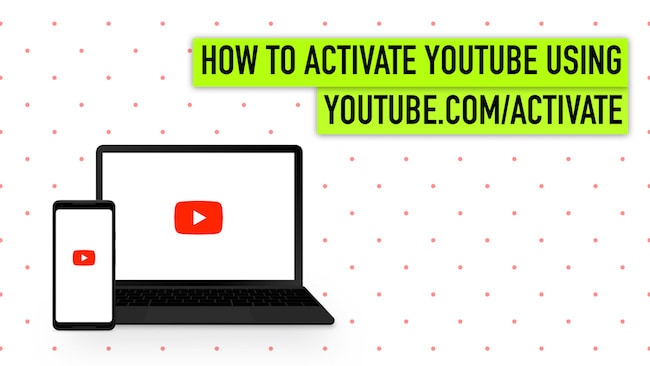
YouTube — это не простой веб-сайт, который вы посещали раньше. Теперь он стал центральной платформой для большинства видов видеоконтента. После активации YouTube на нужном устройстве становится действительно легко получить доступ к любой категории контента, которую вы хотите. Конечно, бывают ситуации, когда YouTube недоступен в вашей стране, но есть и исправления. Однако сегодня мы поговорим об активации YouTube.
Вы не можете получить доступ к YouTube на ПК и таких устройствах, как Roku, таким же образом. Для пользователей ПК это просто youtube.com. С другой стороны, когда дело доходит до таких устройств, как Roku, Xbox или Apple TV, существует этап активации. В этой статье мы расскажем, как активировать YouTube с помощью youtube.com/активировать. У нас есть пошаговые инструкции для популярных устройств, чтобы у вас не было проблем.
Геолокация EPMV. Как �.
Please enable JavaScript
Как активировать YouTube с помощью Youtube.com/activate
1. Как активировать YouTube на Smart TV
Smart TV теперь поставляются со встроенными приложениями YouTube. Даже если они не встроены, вы сможете загружать и устанавливать приложения. В смарт-телевизорах вам необходимо активировать YouTube с помощью youtube.com/activate. Это проще, чем вы думаете. Вам просто нужно выполнить шаги, указанные ниже, чтобы начать доступ к YouTube через свой смарт-телевизор.
- Вы должны открыть Приложение YouTube на вашем Smart TV. В большинстве моделей приложение можно найти на главном экране.
- После запуска приложения найдите и найдите значок Шестеренки. Он должен быть размещен в верхней правой части экрана.
- Нажмите на кнопку в виде шестеренки и выберите войдите из предстоящего меню
- Теперь вы сможете увидеть Код 8-цифры на экране. Вы можете оставить экран открытым и записать код.
- Теперь, когда у вас есть код, вы можете открыть youtube.com/активировать через ваш компьютер или одно мобильное устройство. Не путайте youtube.com/activate с youtube.com activate.
- Вас попросят предоставить Информация об аккаунте Google. Введите его и продолжайте.
- Теперь в открывшемся окне вам нужно введите 8-значный код который вы видели в приложении YouTube на Smart TV.
- На следующем экране нажмите разрешить доступ.
С помощью этих шагов ваша учетная запись Google будет подключена к приложению YouTube на Smart TV. Это означает, что вы успешно активировали приложение и готовы к лучшему просмотру. Единственное, что нужно — это подключить ваш смарт-телевизор к Интернету.
Примечание: Если у вас более старый смарт-телевизор, возможно, на нем установлено приложение YouTube на основе Flash. Чтобы активировать YouTube через эти приложения, вам нужно будет найти кнопку «Войти» в меню боковой панели, а не в меню значка шестеренки. Вам также придется обновить приложение YouTube или прошивку Smart TV до последней версии для максимальной производительности.
2. Как активировать YouTube на Roku
Как вы знаете, Roku — чрезвычайно популярное потоковое устройство с более широкой поддержкой приложения. В отличие от сделанной на заказ ОС Smart TV, Roku официально поддерживает приложение YouTube. Однако, если вам нужны персонализированные предложения по содержанию и поддержка каналов, вам необходимо активировать YouTube на Roku с помощью youtube.com/activate.
- Прежде чем начать, вы должны соединяться ваш Року Сеть Wi-Fi. После этого вам необходимо войти в учетную запись Roku. Не волнуйтесь, если у вас нет учетной записи. Создание учетной записи на Roku займет всего несколько секунд.
- Если вы находитесь в другом месте, перейдите к Главный экран Roku. Это можно сделать, нажав кнопку «Домой» на пульте дистанционного управления.
- Из доступных вариантов выберите Магазин каналов. Чтобы продолжить, нажмите кнопку OK на пульте дистанционного управления.
- Теперь перейдите к Топ бесплатно раздел, и вы найдете YouTube в списке. Выберите его.
- В следующем меню вы должны нажать на Добавить канал кнопка. Это добавит YouTube к вашим каналам Roku. Однако это может занять несколько секунд.
- После этого вам нужно перейти к Мои каналы и найди там YouTube. ОткройтеYouTube продолжать.
- Теперь вы можете повторить те же шаги. Перейдите в верхнюю правую часть и выберите войдите из меню Gear.
- В некоторых случаях Roku может запросить ваш Учетные данные Google. В этом случае введите комбинацию имени пользователя и пароля, чтобы продолжить.
- На следующем экране вы должны увидеть Код 8-цифры на экране. Вы можете скопировать код или оставить экран открытым на некоторое время.
- Используйте другой компьютер или смартфон для доступа youtube.com/активировать и войдите в систему.
- Когда вас спросят, предоставьте Учетные данные Google продолжать.
- На этом этапе вы должны ввести 8-значный код, который вы скопировали с экрана Roku.
- Может быть вариант разрешить доступ, с помощью которого приложение YouTube будет активировано.
В этом случае вам необходимо сначала загрузить приложение YouTube в систему Roku, что занимает считанные секунды. При этом, как только вы пройдете эти простые шаги, вы сможете транслировать YouTube через Roku со всем личным контентом.
3. Как активировать YouTube на Apple TV
У Apple TV тоже есть потрясающая коллекция приложений, и YouTube — одно из них. Активация YouTube в приложении Apple TV также является простой задачей благодаря простым шагам. Более того, Google, по сути, предлагает регулярные обновления приложения YouTube, обеспечивая наилучшие результаты.
Просто выполните следующие действия, и все будет хорошо.
- Вы должны перейти к войдите и Настройки в приложении YouTube.
- Нажмите на войдите чтобы продолжить.
- Вы сможете увидеть восьмизначный код на экране после этого. Запишите код для дальнейшего использования.
- Как и раньше, вы можете открыть youtube.com/активировать на вашем Mac, ПК или мобильном устройстве для активации YouTube.
- Вы должны предоставить Учетные данные Google чтобы продолжить работу с системой. Также может быть страница подтверждения, которая запрашивает обмен информацией.
- На следующем экране, когда вас спросят, введите восьмизначный код, который вы видели в интерфейсе входа Apple TV.
- Нажмите на разрешить доступ чтобы разрешить процесс входа.
Теперь вы можете вернуться к приложению YouTube на Apple TV, и оно должно с легкостью начать показывать персонализированную домашнюю страницу и другой контент YouTube. Как мы уже говорили ранее, на Apple TV все проще по сравнению со многими другими системами потоковой передачи.
Смотрите также
Менее известные, но полезные функции YouTube
4. Как активировать YouTube на PlayStation
Знаете, PlayStation — одна из лучших вещей, когда дело доходит до консольных игр. Но знаете ли вы, что вы также можете получить доступ к контенту YouTube через PlayStation? Однако для этого вам необходимо активировать приложение YouTube, выполнив следующие действия.
- Конечно, для начала вам понадобится официальное приложение YouTube для PlayStation.
- Если вы уже установили программу, просто откройте ее. В противном случае вы можете перейдите в PlayStation Store и скачать официальное приложение оттуда. Мы рекомендуем использовать последнюю версию приложения по понятным причинам.
- Внутри приложения вы можете перейти в раздел с названием Вход и настройки.
- Вы должны нажать на войдите кнопку и продолжить
- Теперь, как мы видели в вышеупомянутых методах, вы сможете увидеть восьмизначный код на экране. Вы должны сохранить этот код в своей памяти, или вы можете записать его.
- На этом этапе вы можете использовать любой из своих компьютеров или мобильных устройств, чтобы открыть youtube.com/активировать.
- После предоставления вашего Учетные данные аккаунта Google, YouTube попросит вас ввести восьмизначный код, который вы видели на экране PlayStation.
- Продолжайте после ввода кода, и это активирует YouTube на вашей PlayStation в кратчайшие сроки.
Мы думаем, что youtube.com/activate — отличный способ добиться успеха на PlayStation, особенно если у вас нет правильных вариантов, чтобы что-нибудь напечатать.
5. Как активировать YouTube на Kodi
Kodi — прекрасная платформа, которую вы можете использовать для потоковой передачи и других платформ. Однако недостатком является то, что платформа не так проста по сравнению с другими, которые мы обсуждали. Так получилось, что вам придется пройти еще несколько шагов, если вы хотите активировать и использовать YouTube на устройствах на базе Kodi.
- Вы должны открытый интерфейс Kodi.
- Теперь вы можете навигации в раздел под названием Настройки.
- Выберите Add-Ons и перейти в Репозиторий / Получить надстройки.
- В меню выберите Установить опцию.
- Теперь вы можете выбрать Репозиторий надстроек Kodi> Надстройки видео.
- Из предстоящих вариантов убедитесь, что вы выберите YouTube.
- Выберите Установить кнопку и подождите некоторое время.
- После завершения установки вы можете перейти в раздел видео интерфейса Kodi и выбрать Add-Ons.
- Откройте приложение YouTube.
- Как и раньше, вам нужно будет перейти в раздел с названием войдите.
- Убедитесь, что у вас есть код в доступном месте.
- Перейдите в youtube.com/активировать с помощью компьютера или мобильного устройства.
- Как мы это делали ранее, предоставьте свой Учетные данные аккаунта Google а также код, который мы скопировали с экрана Kodi.
- Это должно активировать YouTube в вашем приложении Kodi.
Сделав это, вы сможете получить доступ к видео YouTube и другому контенту из интерфейса Kodi устройства. Как мы упоминали ранее, шаги немного сложнее, поскольку Kodi основан на системе репозитория для надстроек и других настроек.
Смотрите также
Как конвертировать YouTube видео в MP3
Выводы
Это несколько эффективных способов активации YouTube на нескольких устройствах, таких как Kodi, Apple TV, Smart TV, а также Roku. Что касается метода Smart TV, он также будет работать с устройствами разных производителей. Можно использовать один и тот же метод для смарт-телевизоров от Samsung и Sony, поскольку оба поддерживают приложение YouTube с совместимостью youtube.com/activate. Самое приятное в этом методе то, что, в отличие от версии для ПК, у этих приложений нет таких проблем, как Проблема с черным экраном YouTube. После того, как вы активируете YouTube с помощью вышеупомянутых методов, вы сможете наслаждаться непрерывной потоковой передачей.
Источник: www.techlila.com
Как ввести код активации для Ютуб с телевизора


В 21-м веке люди потребляют огромное количество различной информации. Особенно популярен видеоконтент. Уже более десяти лет самым популярным видеохостингом (платформа, на которую можно заливать видеоролики) остается YouTube. Число одних лишь зарегистрированных пользователей на 2019 год перевалило за 1.5 миллиарда, а ведь многие не создают свои аккаунты.
- Что такое «YouTube com Activate»
- Ввод пароля для «YouTube com Activate» с телевизора
- Как ввести код активации с телефона
- YouTube com Activate для владельцев консолей
- Как использовать «YouTube com Activate»
- Автоматическая синхронизация телевизора и телефона для просмотра видеороликов на Ютуб
- Решение проблем с активацией
Что такое «YouTube com Activate»
YouTube имеет одно главное преимущество перед остальными видеохостингами — его можно воспроизводить не только на компьютере, телефоне или планшете, но и на телевизорах, особенно если есть поддержка функции «Smart» (при этом пользователю не придется разбираться с проводным или беспроводным подключением, достаточно только скачать приложение из магазина на ваш телевизор).
Однако если вы не хотите тратить время на поиск интересного видеоролика в ютубе на ТВ, то вы можете запустить его на смартфоне и вывести его на экран телевизора. С этим вам поможет приложение «YouTube com Activate».
Программа ориентирована именно на пользователей, которые когда-то купили себе телевизоры с поддержкой функции «Smart TV». Подключив смартфон к ТВ, пользователь сможет прочувствовать все прелести просмотра видео на большом экране в уютной домашней обстановке. Для соединения потребуется только подключение к одной и той же интернет-сети, наличие смартфона, планшета, компьютера или ноутбука и, конечно же, телевизора.
Ввод пароля для «YouTube com Activate» с телевизора
Для того, чтобы запустить видео на телевизоре с какого-нибудь постороннего устройства, от пользователя потребуется:
- Подключить оба устройства к одинаковой сети Wi-Fi.
- Установить само приложение YouTube.
- Зарегистрироваться (необязательно).
- Провести сопряжение устройств путем ввода специального генерируемого кода
Если пользователь выполнил первые два или три пункта, то он может спокойно приступать к последнему — сопряжению гаджетов. Этот процесс можно запустить как с телевизора, так и со смартфона.
Чтобы запустить видеоролик с телевизора, выполните следующие действия:

- Зайдите в само приложение.
- Зайдите меню и найдите там пункт «Настройки».
- В настройках отыщите раздел «Связать устройство».
- После того, как вы нажмете на этот подпункт, на экран вашего телевизора будет выведен код доступа. Именно его требуется ввести на телефоне, чтобы беспрепятственно наслаждаться видеоконтентом.
Если вы думаете, что сможете каждый раз использовать один и тот же код доступа для разных устройств, то вы сильно ошибаетесь. При новом подключении система будет рандомно генерировать пользователю новый код. Поэтому, описанную выше операцию придется выполнять каждый раз, когда вы захотите посмотреть с нового телефона или какого-либо другого устройства, которое раньше не было подключено, на экране телевизора видосики в ютубе.
После того, как пользователь выполнит все действия из списка, ему надо будет оставить телевизор на некоторое время в покое, потому что теперь от него требуется настроить то устройство, с которого он собрался транслировать видеоролик. Выполните следующие действия:
- Зайдите в YouTube.
- Авторизуйтесь и нажмите на значок вашего аккаунта в правом верхнем углу.
- Перейдите в настройки и кликните на пункт «Просмотр на ТВ» (если вы смотрите с ноутбука или компьютера) или «Просмотр на телевизоре» (если вы смотрите на телефоне).
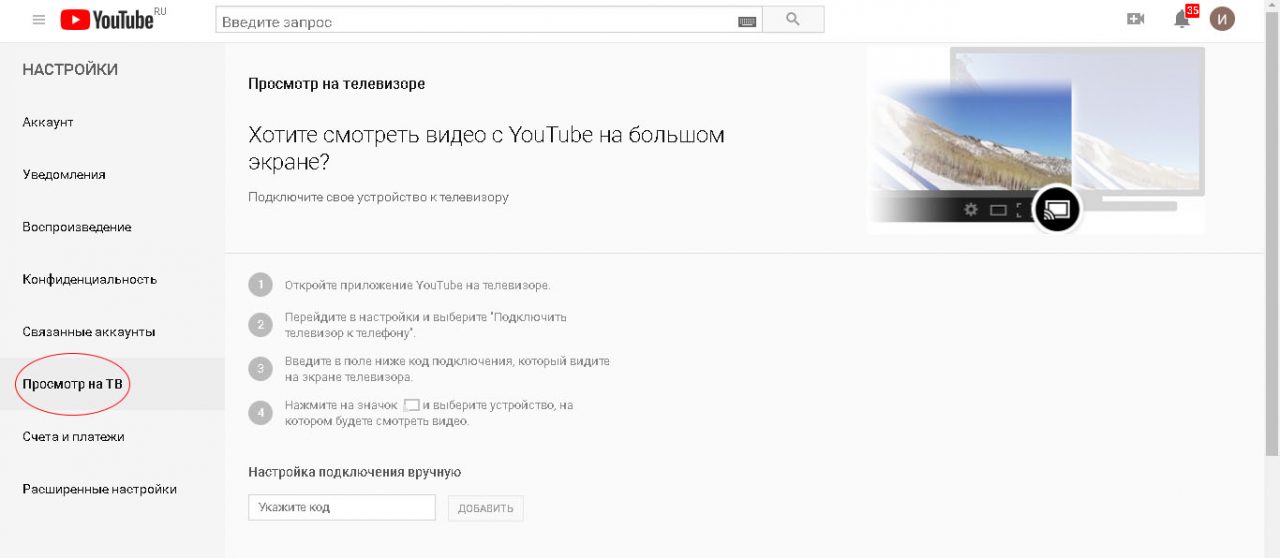
- Затем в поле для ввода перепишите код, который выведен на экран вашего телевизора.
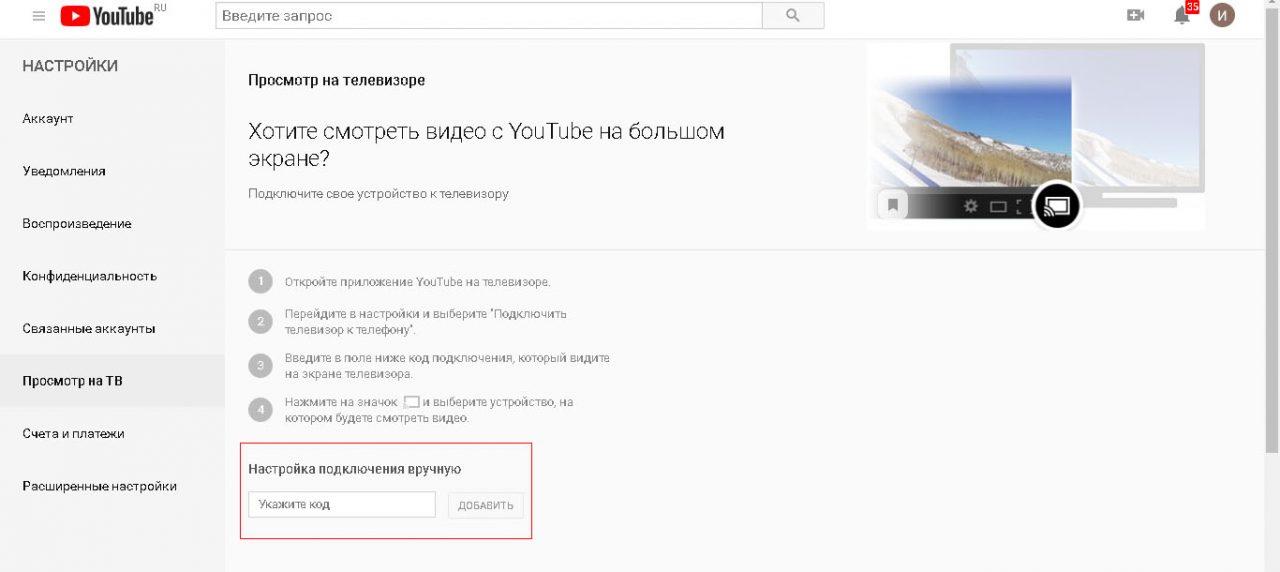
- Далее нажимайте кнопку «Добавить».
После всех выполненных действий ютуб запомнит, с какого устройства воспроизводились видеоролики и больше не будет требовать такого же подключения при последующих подключениях.
Также пользователь может получить требуемый код доступа немного другим способом:
- Во-первых, потребуется сделать активной специальную команду «Войти» в самом приложении.
- После этого действия откройте какой угодно браузер и вбейте в строку поиска адрес «https://youtube.com/activate».
- Затем авторизуйтесь в личном аккаунте. На экране вашего телевизора высветится код, который надо будет ввести. Далее потребуется только нажать на кнопку «Разрешить».
Как ввести код активации с телефона
Для того чтобы не заморачиваться с поиском настроек в видеохостинге на телевизоре, пользователь может получить требуемый код активации и с телефона. Использовать это можно как на телефонах с Android ОС, так и на устройствах с IOS.
Для подключения выполните следующие действия:

- Откройте YouTube на телефоне и авторизуйтесь.
- В настройках найдите пункт «Подключенные телевизоры» или «Просмотр на телевизоре».
- Далее добавьте ваш телевизор используя пункт «Добавить ТВ».
- После этого введите требуемый код и нажмите на кнопку «Добавить».
Также для телефонов есть еще один довольно простой способ сопряжения с ТВ для просмотра видеороликов на Ютубе:
- Для этого включите телевизор и в YouTube перейдите в пункт «Настройки».
- Там отыщите раздел «Подключение к мобильному устройству».
- После этого на некоторое время отложите пульт и с телефона перейдите по ссылке Youtube.com/pair.
- На этом сайте надо будет ввести тот код, который вам выдал Ютуб на телевизоре.
- После этого нажмите на кнопку «Добавить» и наслаждайтесь просмотром видеороликов.
Если ничего не получается, посмотрите это видео:
YouTube com Activate для владельцев консолей
Если вы покупали приставки от компании «Sony», начиная с серии PlayStation 3 и заканчивая самой последней моделью PlayStation 4 (включая версии Slim, Fat и Pro), то вы также можете заходить на Ютуб, чтобы смотреть видеоролики или слушать музыку. Однако потребуется выполнить ряд действий:
- Нажмите на иконку приложения.
- Зайдите в пункт «Настройки и вход».
- Нажмите на кнопку «Войти» и ничего больше не делайте, чтобы код с экрана телевизора не пропал.
- Включите компьютер, ноутбук или другое устройство и в браузере забейте в строку поиска адрес: «https:/youtube.com/activate».
- В появившемся поле введите и подтвердите числовой код, который отображается на экране вашего телевизора.
Как использовать «YouTube com Activate»
Если вы хотите по максимуму наслаждаться функциями программы «YouTube com Activate», то вам нужен не только современный телевизор, но и синхронизировать аккаунты в Google и YouTube.
Для этого выполните следующие действия:
- Установите на телевизоре с поддержкой функции «Smart TV» приложение YouTube, открываем его, а затем нажимаем на кнопку «Войти».
- После этого на экран вашего телевизора будет выведен одноразовый код.
- Включите телефон/компьютер/ноутбук/планшет и перейдите в браузер. Далее вбейте в строку поиска уже знакомую нам ссылку: «https:/youtube.com/activate».
- После перехода по ссылке вас перекинет на страничку авторизации в личном кабинете Google. Если у вас еще нет Googl-аккаунта, то обязательно зарегистрируйте его. Если же он у вас есть, то просто войдите в него.
- После успешной авторизации в гугл-аккаунте вам будет предложено ввести код. Вбейте в этом поле ту комбинацию, которая указана на экране вашего телевизора.
- После этого нажмите на кнопку «Далее».
- Чтобы подтвердить свое действие, нажмите на кнопку «Принять».
После выполнения всех перечисленных выше пунктов пользователь может насладиться просмотром любого видеоролика.
Не забывайте про то, что не только PlayStation, но и компьютер, ноутбук или телефон также должны быть подключены к одной и той же сети Wi-Fi.
Помимо приставки и подключения к интернету, ваш телевизор должен уметь транслировать видео в режиме реального времени. Такую функцию поддерживают следующие устройства:
- Все линейки телевизоров Samsung Smart TV.
- Nintendo Switch и Wii U.
- Все серии приставки от Microsoft: начиная с Xbox 360 и заканчивая Xbox One X.
- Все серии PlayStation начиная от PS3.
- Все версии устройств с поддержкой потоковой передачи (например, Apple TV, Amazon Fire TV или Android TV).
Автоматическая синхронизация телевизора и телефона для просмотра видеороликов на Ютуб
Пользователь может быстро воспроизвести видеоролик с телефона на телевизоре, используя специальную кнопку во время просмотра видео. Эта кнопка находится в правом верхнем углу и выглядит как телевизор со значком Wi-Fi сети.

Нажав на данную кнопку, ваш телефон автоматически подключится к вашему телевизору и начнет транслирование видеоролика.
Если у вас ничего не получается, посмотрите это видео:
Решение проблем с активацией
У вас могут возникнуть некоторые проблемы с подключением и активацией. Какие они могут быть и как их решить? Давайте разберемся.
Источник: kaktv.ru